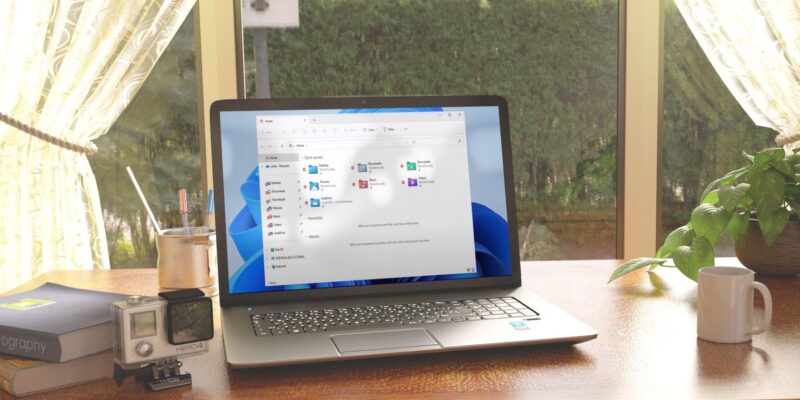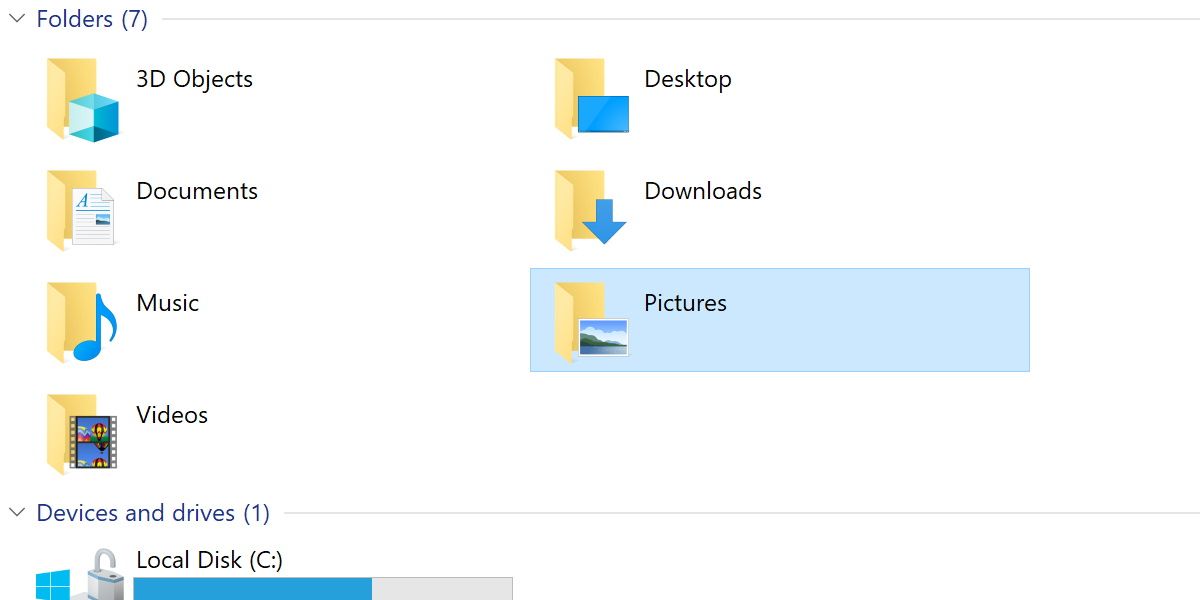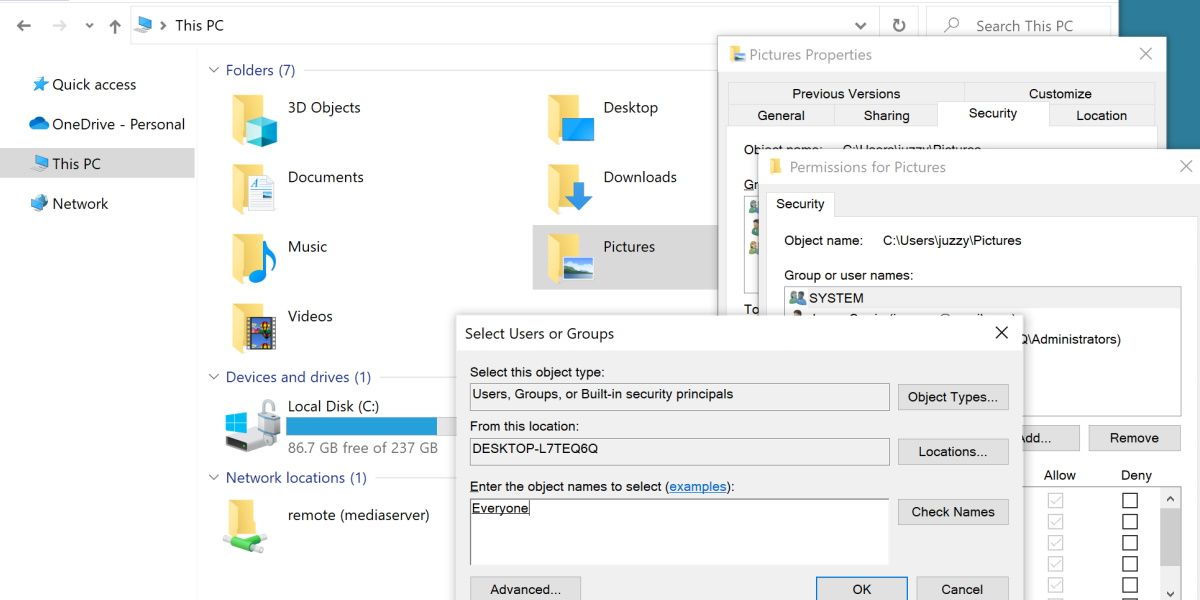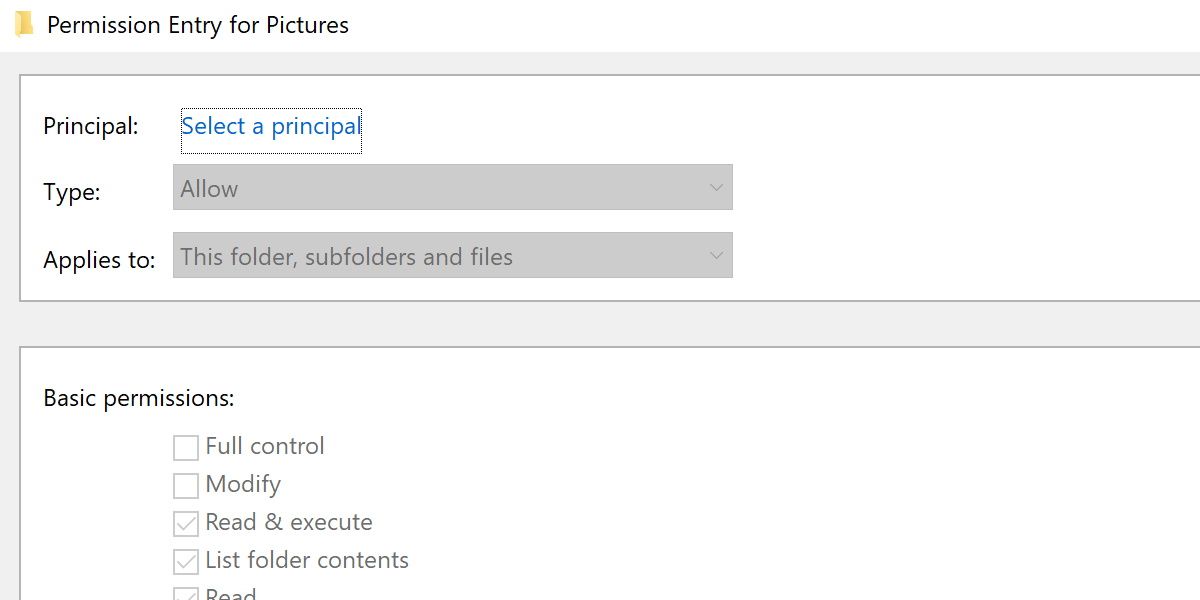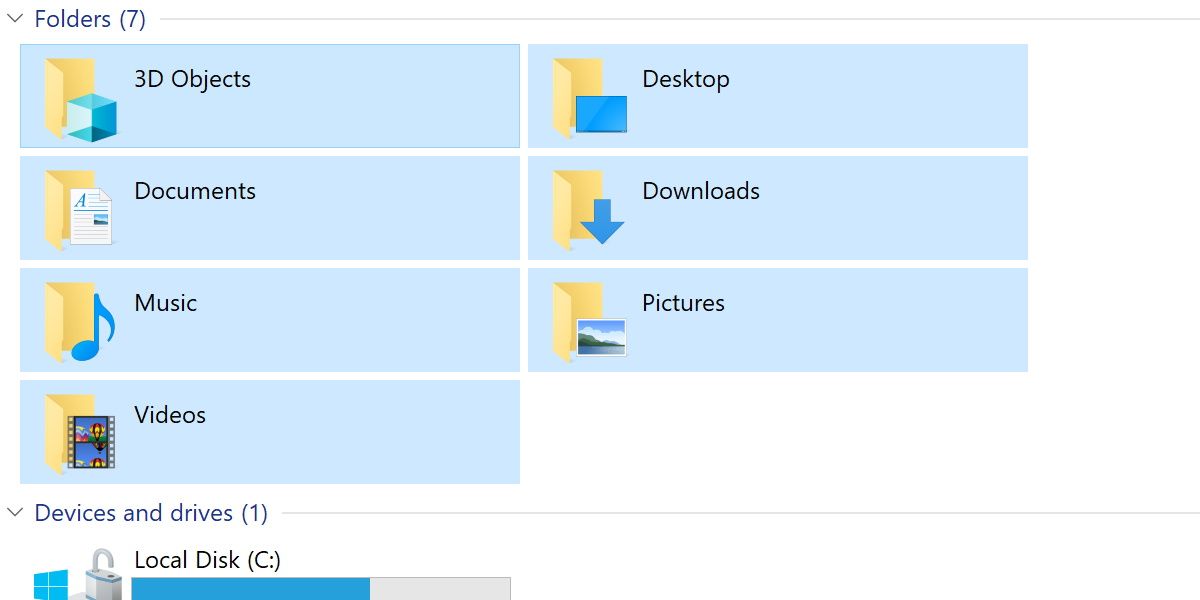Для некоторых старых игр требуется доступ к папке «Мои картинки», но в Windows 11 это невозможно. Вот как это исправить.
Если вы играете в старые игры в Windows 11, вы неизбежно столкнетесь с некоторыми проблемами совместимости. Иногда игра может вообще не работать, а в других случаях вы столкнетесь с проблемами при взаимодействии игры с современными установками Windows. Одна из возможных проблем может возникнуть, если старой игре требуется доступ к папке «Мои картинки » в Windows 11.
Давайте посмотрим, как исправить эту проблему и заставить ваши старые игры правильно читать папку «Мои картинки «.
- Почему некоторые старые игры не могут читать папку «Мои картинки»?
- Как предоставить права доступа на чтение для старых игр
- Должен ли я предоставлять доступ на чтение к папкам других пользователей?
- Новые исправления для старых игр в Windows
- Вопросы и ответы
- Вопрос: Как мне заставить старые игры работать в Windows 11?
- Вопрос: Работает ли Windows 11 со всеми играми?
- Вопрос: Удаляет ли Windows 11 игры?
Почему некоторые старые игры не могут читать папку «Мои картинки»?
Папка «Мои картинки», которую вы можете найти в разделе «Мои документы», на самом деле не является реальной папкой, насколько это касается Windows. Эта папка «Мои картинки» в основном представляет собой ярлык, который указывает на фактическую папку «Мои картинки», расположенную в каталоге пользователей.
Это мера совместимости, предназначенная для того, чтобы программы, разработанные для старых версий Windows, продолжали работать. К сожалению, это может создать новые проблемы для старых программ.
Как предоставить права доступа на чтение для старых игр
Самый простой способ разрешить старым играм читать папку «Мои картинки» — предоставить этой папке глобальные разрешения на чтение. Это процесс, аналогичный устранению ошибок с папкой «Доступ запрещен» в Windows.
Для начала щелкните правой кнопкой мыши папку «Мои картинки» и нажмите «Свойства». Затем откройте вкладку «Безопасность » и нажмите » Дополнительно.
Нажмите Выберите участника, после чего откроется еще одно окно. В этом новом окне под введите имя объекта для выбора, введите Все и нажмите Проверить имена.
Как только слово «Все» будет подчеркнуто, нажмите OK. Вы вернетесь к последнему окну, и вам нужно будет установить несколько флажков. Для наших целей важен только флажок «Читать «.
Убедитесь, что это выбрано, а затем снова нажмите OK. Теперь вы можете закрыть все эти окна безопасности, загрузить свою игру и посмотреть, сработало ли это исправление.
Должен ли я предоставлять доступ на чтение к папкам других пользователей?
Вам следует быть осторожным с тем, каким папкам вы предоставляете полные права на чтение. Хотя маловероятно, что старая игра, в которую вы пытаетесь играть, причинит какой-либо вред вашим папкам, предоставление полных прав на чтение чему-либо на вашем компьютере может быть рискованным.
Некоторые игры также могут пытаться считывать информацию из вашей папки «Мои документы», поэтому стоит попробовать это исправление для этой папки, если это необходимо. В противном случае используйте это исправление экономно. Возможно, было бы даже неплохо удалить эти права доступа, как только вы закончите.
Новые исправления для старых игр в Windows
Windows 11 неуклонно совершенствуется в обеспечении совместимости со старым программным обеспечением, но неудивительно, что она не может охватить все случаи Edge.
С помощью нескольких простых настроек безопасности вы можете, по крайней мере, заставить свои старые игры читать папки, в которых они должны находиться.
Вопросы и ответы
Вопрос: Как мне заставить старые игры работать в Windows 11?
Есть несколько способов заставить ваши старые игры работать с вашей операционной системой Windows 11. Один из способов — запускать ваши игры в режиме совместимости с Windows. Это позволяет вам выбрать версию Windows, в которой вы хотите запустить свою игру. Второй способ — использовать эмулятор, который позволяет играть в старые игры на вашем ПК.
Вопрос: Работает ли Windows 11 со всеми играми?
Windows 11 похожа на Windows 10, поэтому большинство ваших игр, совместимых с Windows 10, должны отлично работать на вашем компьютере с Windows 11. Если игра не работает на вашем ПК, вы можете использовать режим совместимости вашего ПК, чтобы запустить игру в более старой версии Windows.
Вопрос: Удаляет ли Windows 11 игры?
Windows 11 не удаляет ваши игры, если вы решите сохранить свои файлы при обновлении с более ранней версии Windows. Если вы обнаружите, что игра отсутствует, вы всегда можете переустановить ее в обновленной системе.